?Draw.io插入圖片加上邊框的教程
時間:2024-04-17 10:51:11作者:極光下載站人氣:50
Draw.io是一款功能強大的在線繪圖工具,可以用來創(chuàng)建流程圖、組織結(jié)構(gòu)圖、網(wǎng)絡(luò)圖、uml圖多種類型的圖表,為用戶帶來了不錯的使用體驗,因此Draw.io軟件深受用戶的喜愛,當用戶在Draw.io軟件中插入圖片后,想給圖片添加上邊框,卻不知道怎么來操作實現(xiàn),其實這個問題是很好解決的,用戶直接在右側(cè)的面板中點擊樣式選項卡,接著勾選邊框選項即可解決問題,詳細的操作過程是怎樣的呢,接下來就讓小編來向大家分享一下Draw.io插入圖片后加上邊框的方法教程吧,希望用戶能夠從中獲取到有用的經(jīng)驗。
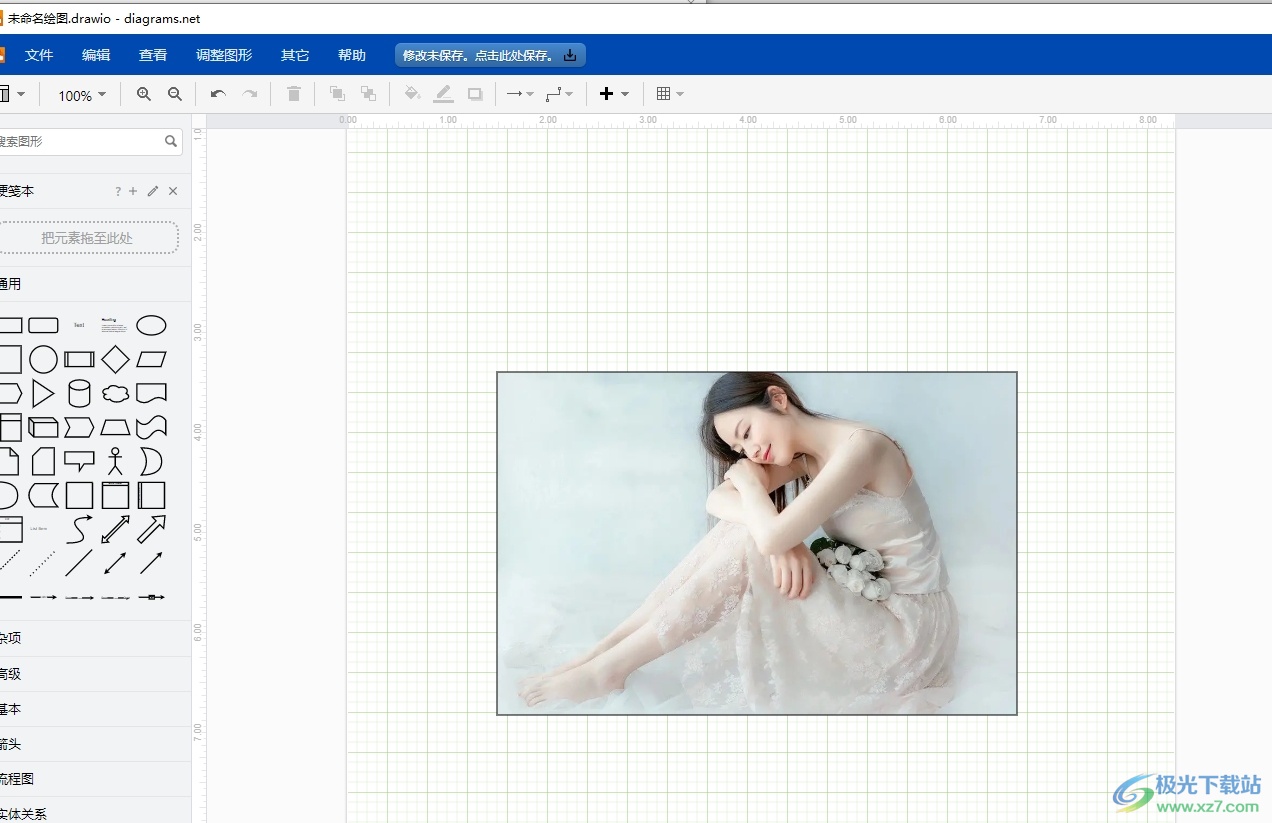
方法步驟
1.用戶在電腦上打開Draw.io軟件,彈出新建圖表窗口,用戶點擊創(chuàng)建新繪圖選項

2.進入到圖表的編輯頁面上,用戶在菜單欄中點擊插入選項,將會彈出下拉選項卡,用戶選擇圖片選項
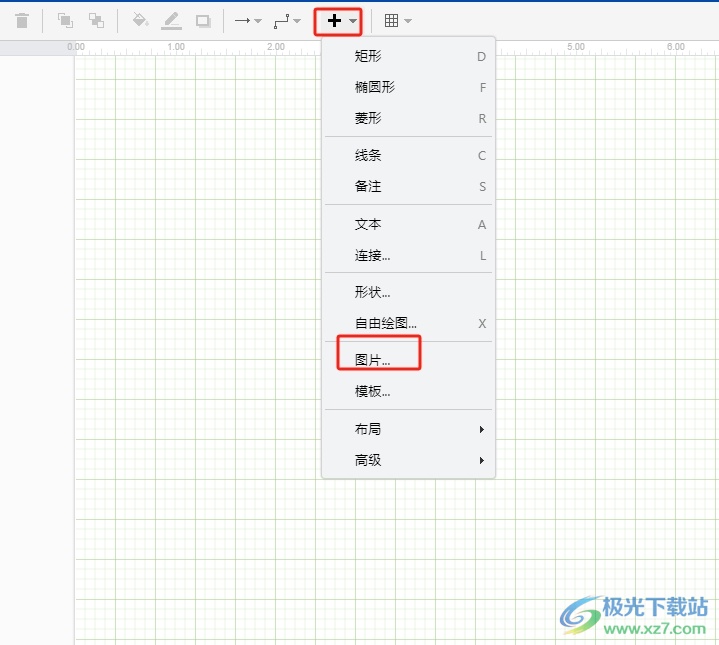
3.在打開的圖片窗口中,用戶按下底部的打開按鈕,進入到文件夾窗口中
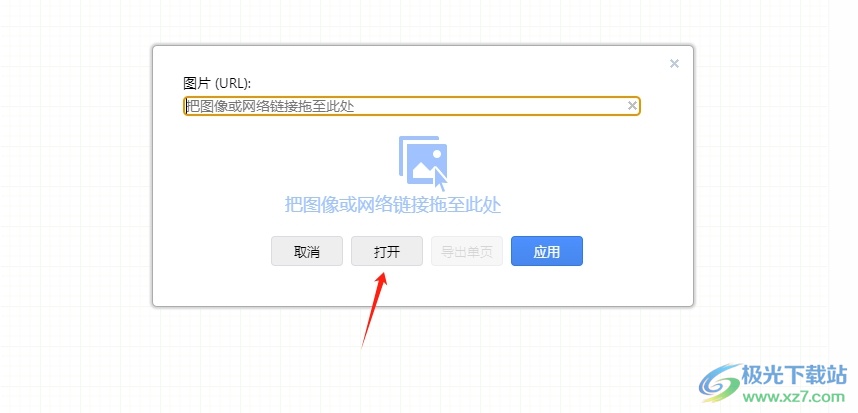
4.這時用戶在文件夾窗口中選擇合適的圖片后,按下底部的打開按鈕即可解決問題
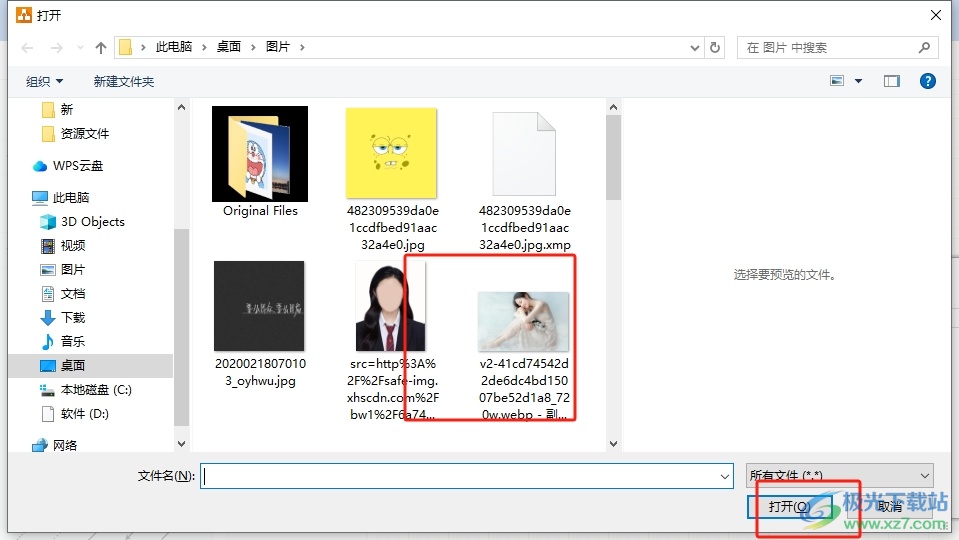
5.然后在繪圖頁面上就會看到插入的圖片,用戶在屬性面板中勾選邊框選項就可以了

6.如圖所示,用戶會發(fā)現(xiàn)插入的圖片新增了邊框

用戶在編輯圖表時,想要插入圖片并加上邊框,就可以在屬性面板中點擊樣式選項卡,接著勾選邊框選項即可解決問題,方法簡單易懂,因此感興趣的用戶可以跟著小編的教程操作試試看。

大小:92.5 MB版本:v20.8.10 官方版環(huán)境:WinXP, Win7, Win8, Win10, WinAll
- 進入下載
相關(guān)推薦
相關(guān)下載
熱門閱覽
- 1百度網(wǎng)盤分享密碼暴力破解方法,怎么破解百度網(wǎng)盤加密鏈接
- 2keyshot6破解安裝步驟-keyshot6破解安裝教程
- 3apktool手機版使用教程-apktool使用方法
- 4mac版steam怎么設(shè)置中文 steam mac版設(shè)置中文教程
- 5抖音推薦怎么設(shè)置頁面?抖音推薦界面重新設(shè)置教程
- 6電腦怎么開啟VT 如何開啟VT的詳細教程!
- 7掌上英雄聯(lián)盟怎么注銷賬號?掌上英雄聯(lián)盟怎么退出登錄
- 8rar文件怎么打開?如何打開rar格式文件
- 9掌上wegame怎么查別人戰(zhàn)績?掌上wegame怎么看別人英雄聯(lián)盟戰(zhàn)績
- 10qq郵箱格式怎么寫?qq郵箱格式是什么樣的以及注冊英文郵箱的方法
- 11怎么安裝會聲會影x7?會聲會影x7安裝教程
- 12Word文檔中輕松實現(xiàn)兩行對齊?word文檔兩行文字怎么對齊?
網(wǎng)友評論